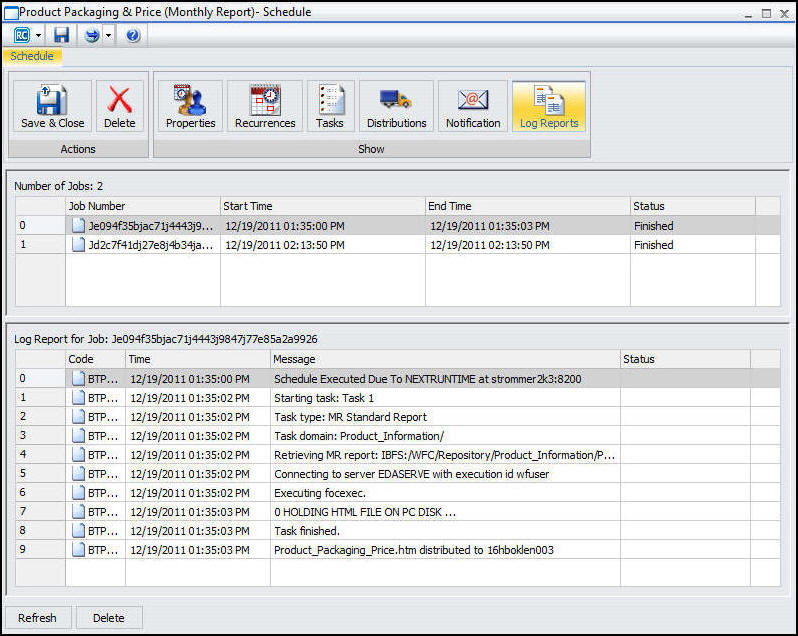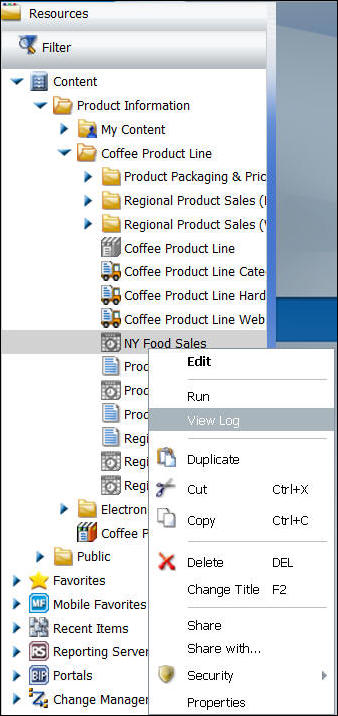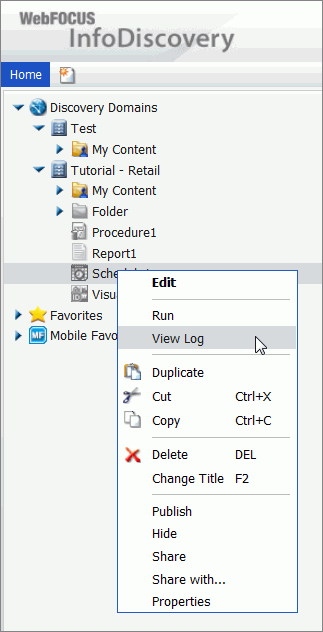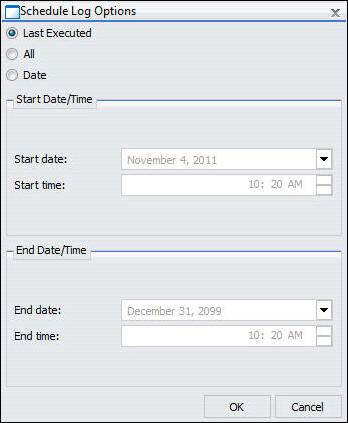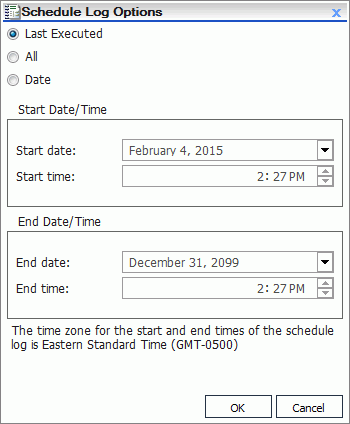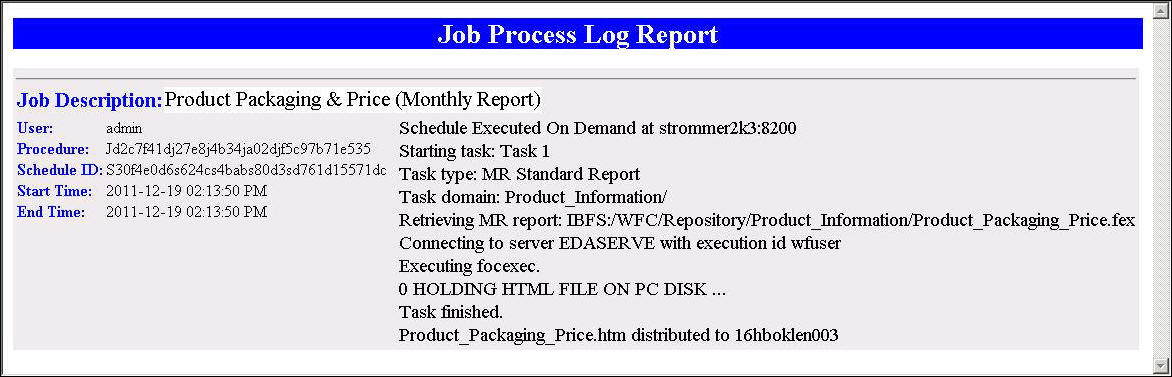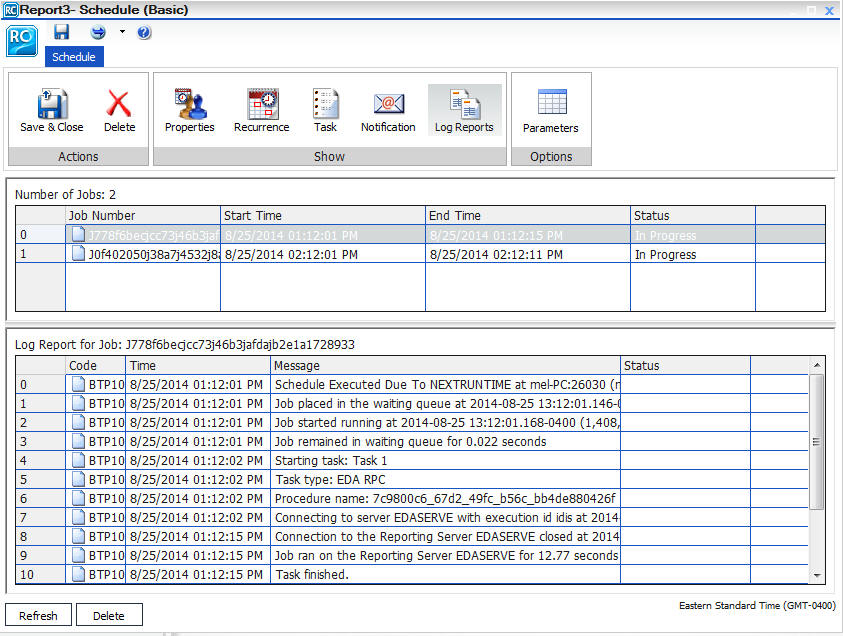In diesem Abschnitt: Referenz: |
Auf Informationen über einen Zeitplan, wie z. B. Datum, Zeit, Ausführungsstatus und Empfänger eines verteilten Jobs kann zugegriffen werden, indem Sie einen Log-Report ausführen und den Job-Status prüfen. Weitere Informationen finden Sie unter ReportCaster-Konsole .
Log-Option ermöglicht es Ihnen, Informationen über einen verteilten Job zu erhalten, ob ein Job erfolgreich ausgeführt wurde, wenn die geplante Ausgabe verteilt wurde, in welchem Format die verteilte Ausgabe versendet wurde und auf welchem Wege. Log-Reports wird im HTML-Format erstellt und in einem separaten Browserfenster angezeigt. Sie können den Log-Report durchsuchen, drucken und speichern.
Die Log-Datei sammelt Informationen an. Sie sollten Log-Reports regelmäßig leeren, um zu verhindern, dass sich zu viele Log-Reports im Repository befinden, und um die Leistung des Log-Reports zu verbessern, der angezeigt wird.
Die Liste im rechten Panel stellt grundlegende Informationen über die Ausführung des Jobs zur Verfügung, wie z. B. die Job-ID, wann der Job gestartet wurde, wie lange das Ausführen des Jobs gedauert hat und den allgemeinen Status des Jobs. Um einen vollständigen Log-Report für einen Job zu betrachten, doppelklicken Sie auf den Job in der Job-Liste.
Werte von &ECHO-Variablen und -TYPE-Befehlen in Prozeduren erscheinen in Log-Reports. Die &ECHO-Variable zeigt die Befehlszeilen während der Ausführung an - zum Testen und Debuggen von Prozeduren. Der -TYPE-Befehl ermöglicht Ihnen, Kommentare für Information und Debug einzufügen. Wenn die folgende Prozedur mit dem ReportCaster geplant worden ist, wird z. B.ein Log-Report wie im folgt erzeugt.
Hinweis: Der zweite -TYPE befindet sich auf einer einzelnen Zeile innerhalb der Reportprozedur (FEX).
-SET &ECHO='ALL'; -TYPE Regional Product Sales Forecast -TYPE Parameter RATE is passed into report to forecast potential sales growth -DEFAULT &RATE = .05; -DEFAULTH &WF_TITLE='WebFOCUS Report'; TABLE FILE GGSALES SUM DOLLARS COMPUTE GROWTH/D12.2= (DOLLARS * &RATE) + DOLLARS; AS 'Sales, Forecast' BY REGION BY PRODUCT ON TABLE PCHOLD FORMAT HTML ON TABLE NOTOTAL ON TABLE SET PAGE-NUM NOLEAD ON TABLE SET SQUEEZE ON ON TABLE SET EMPTYREPORT ON ON TABLE SET HTMLCSS ON ON TABLE SET HTMLENCODE ON ON TABLE SET STYLE * TYPE=REPORT, TITLETEXT=&WF_TITLE.QUOTEDSTRING,$ ENDSTYLE END
Das folgende Bild zeigt ein Beispiel eines Log-Reports.
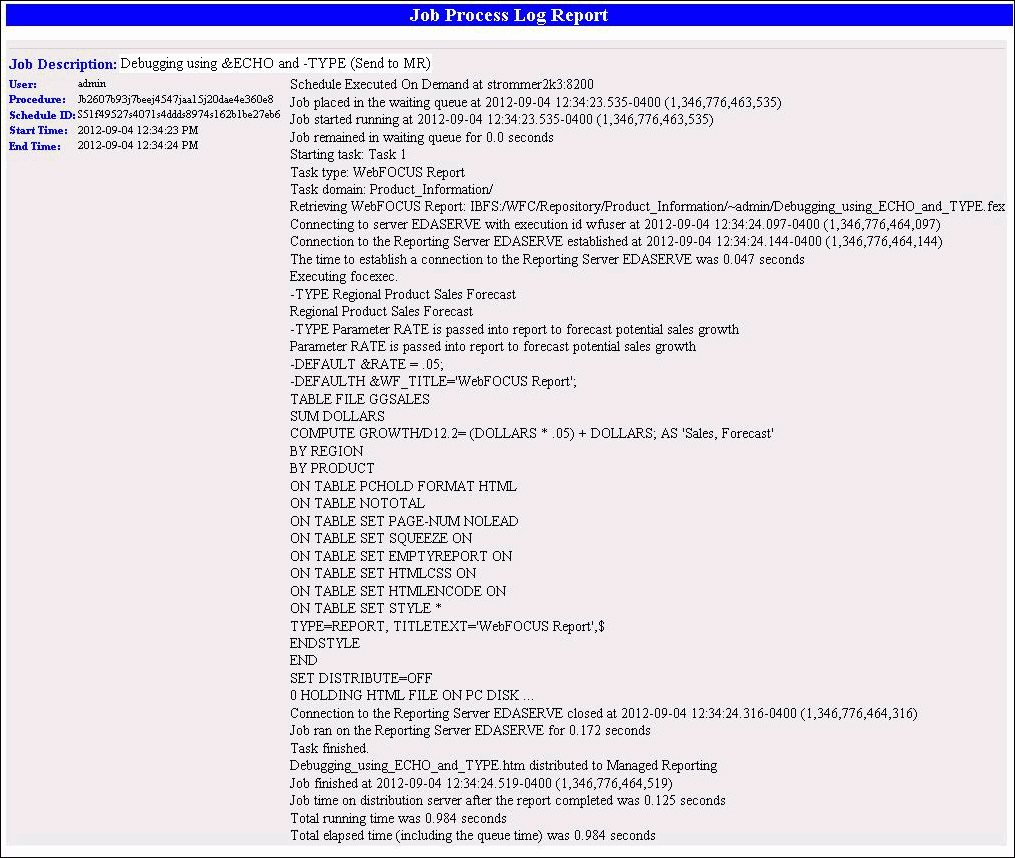
Hinweis: Weitere Informationen über &ECHO-Variablen finden Sie unter Eine Dialogue Manager-Prozedur testen und debuggen im Handbuch Reportanwendungen entwickeln.